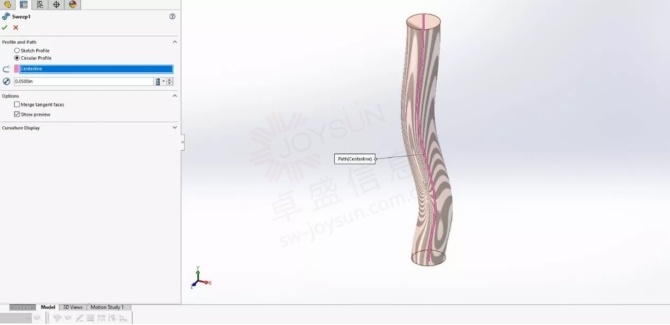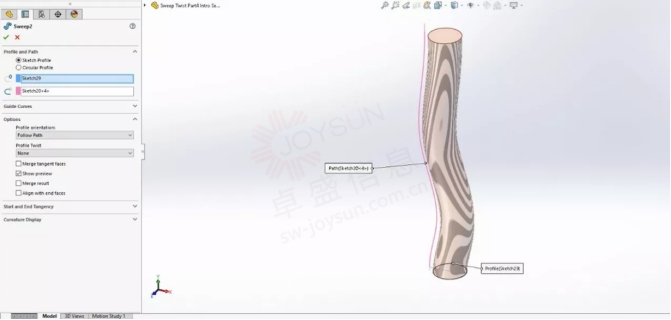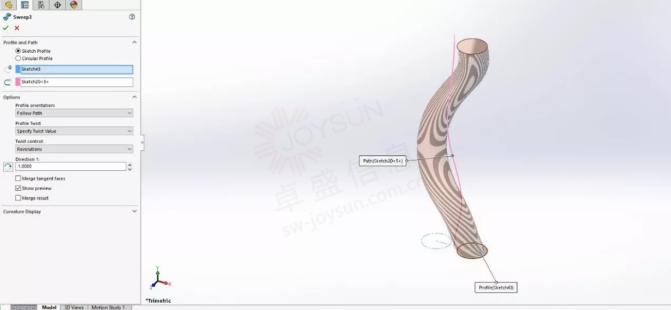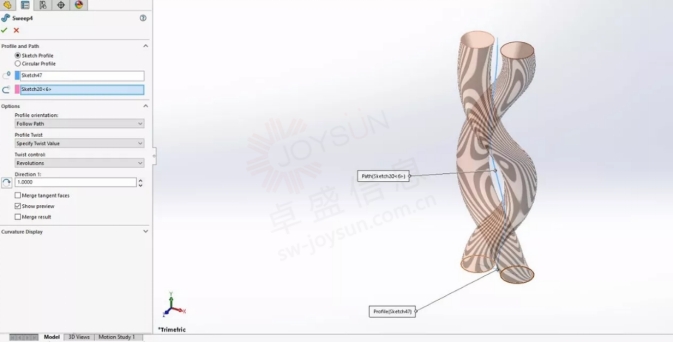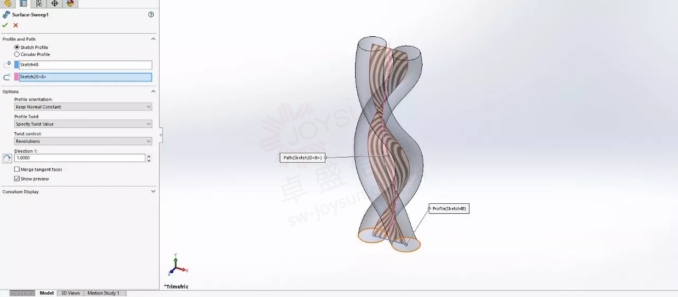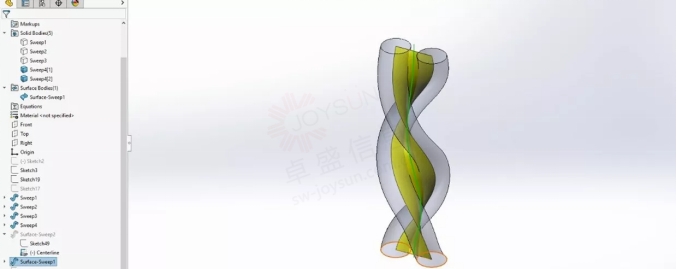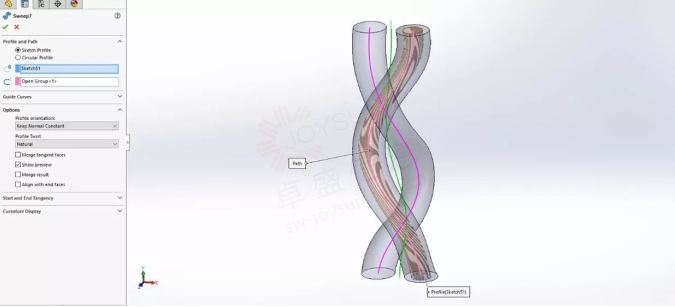SOLIDWORKS:在扭曲扫描中创建派生中心线
SOLIDWORKS:在扭曲扫描中创建派生中心线
文章来源:SOLIDWORKS代理商-卓盛信息
在SOLIDWORKS中,生成具有扭曲值的扫描可以使某些建模任务变得更加简单。然而,扫描功能的作用是有限的。购买SOLIDWORKS
在 SOLIDWORKS 中创建扫描
扫描 PropertyManager 中提供了沿路径的单个圆形轮廓,因此我们不需要为此创建轮廓草图。只需输入所需的直径并设置任何其他选项。
有时我们需要偏离中心线的扫描。通过确保轮廓草图连接到路径也可以轻松完成此操作。
通过使用扭曲选项,您可以轻松地围绕路径扭曲轮廓。
此外,我们可以在轮廓草图中添加另一个实体,以沿着路径形成一对双绞体。
如果我们想在另一个方向上继续扫掠,但保持与扫掠轮廓路径的相切关系,则没有可连接的中心线路径。为了延长扫描范围,我们需要为其导出一条中心线。稍后我们将通过一个示例来模拟一对双绞线,这些双绞线沿着不同的路径延伸,具有终端。很像购买的接线组件。现在开始创建派生中心线。SOLIDWORKS官网
创建派生中心线
由于没有自动生成的中心线,因此我们需要创建一条中心线。在这里我将转向曲面工具。为了创建中心线,这次我们可以使用曲面进行类似的扫描。在这里,我在与实体扫描相同的平面上创建了轮廓草图。我创建了一条从用于实体扫描的实体中心到中心的单线。
我在曲面扫描中使用了与实体扫描中相同的参数。结果是使用相同的扭曲选项沿着与主轮廓相同的路径进行曲面扫描,并创建一个单独的曲面体。
现在,我可以使用曲面扫描的边缘来创建 3D 草图,该草图是扫描实体的中心线。创建新的 3D 草图时,我将在曲面扫描主体的边缘上使用转换实体功能来创建派生中心线(以洋红色显示)。
创建中心线后,我可以创建其他实体或线段,与实体扫描对齐。
扩大扫描范围
在这里,我使用上述方法创建了一个类似于双绞线的模型。扭曲扫描的中心线为绿色,派生的中心线为洋红色。
为了将电线从接收端子的末端延伸出来,我需要延伸导出的中心线路径。为此,我将再次使用 3D 草图,其关系返回到导出的中心线。导出的中心线再次为洋红色,主扫描中心线为绿色。正版SOLIDWORKS
在这里,我扩展了导出的中心线,为绝缘体和实际线芯创建路径。
完成后,我可以在组件中使用此零件来添加和定位端子。
如果需要,可以稍后调整扩展中使用的路径。在另一端应用相同的技术,可以添加连接器或其他终端。有多种方法可以在创建实体模型时使用多个曲面,否则很难实现。
一如以往,谢谢阅读,快乐阳光!——SOLIDWORKS代理商(SOLIDWORKS 2023)

- 上一篇:没有啦
- 下一篇:如何标准化 SOLIDWORKS 焊件上的内螺纹管切割 2023/12/19